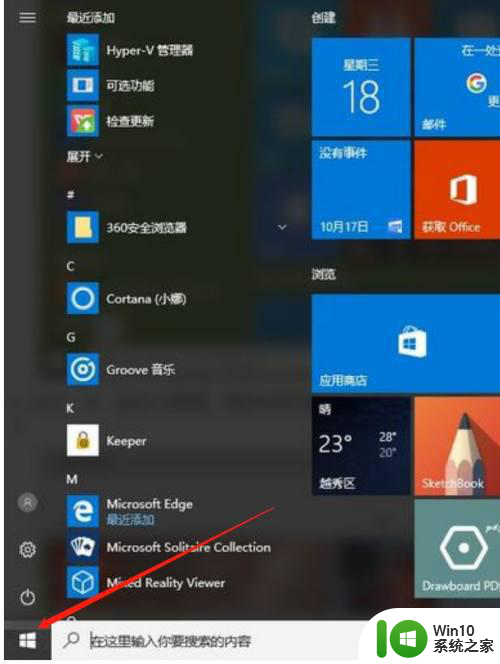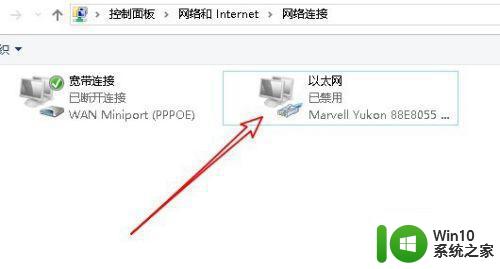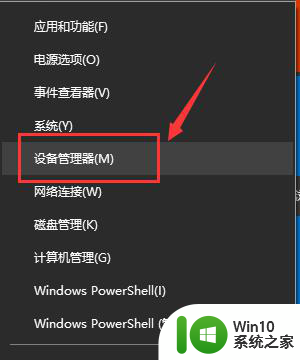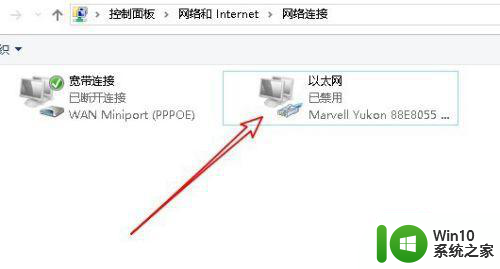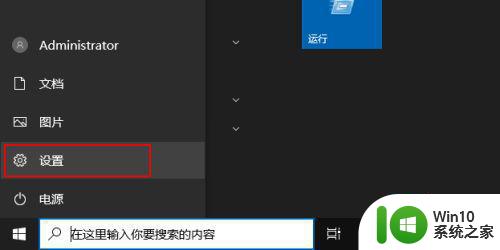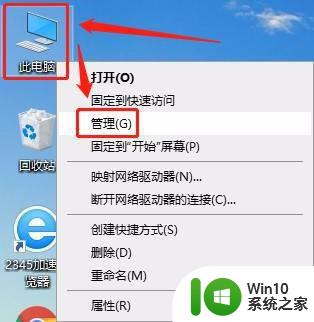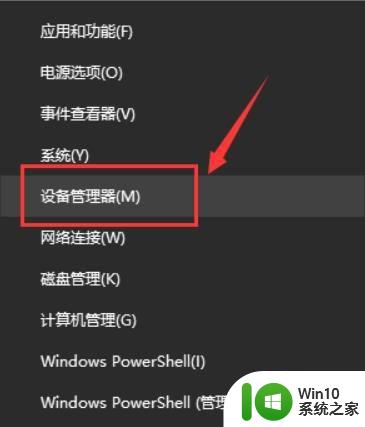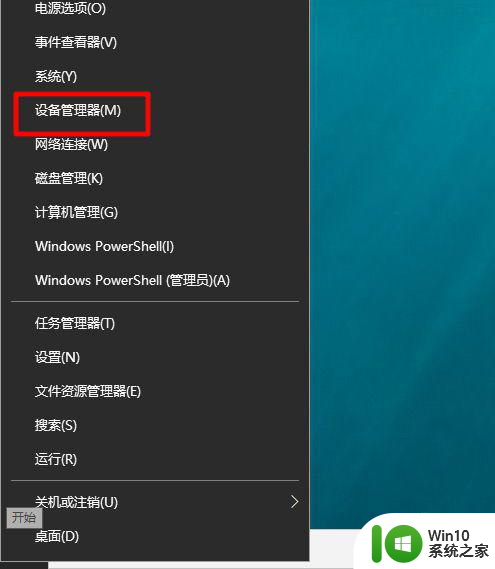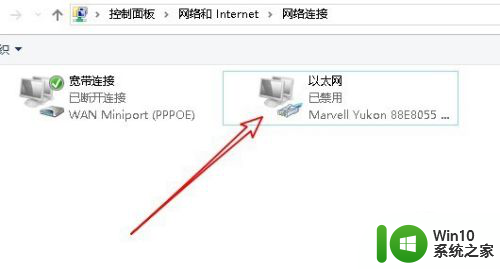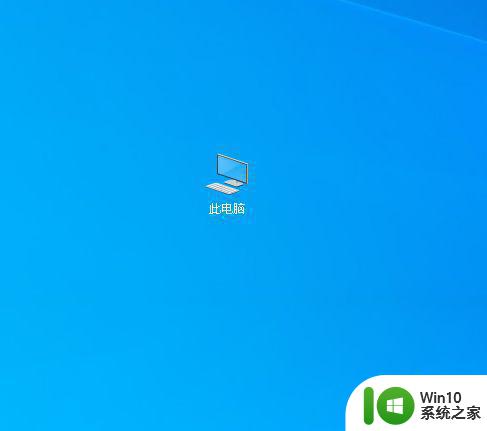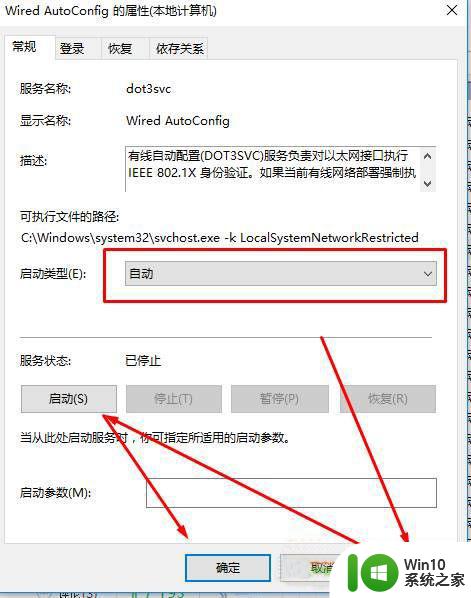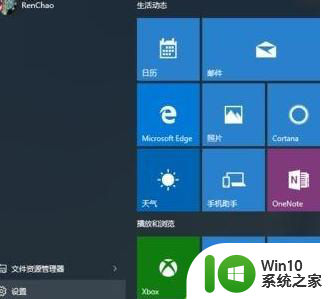安全禁用win10以太网适配器的方法 win10以太网适配器安全禁用步骤
安全禁用win10以太网适配器的方法,在日常使用电脑的过程中,我们经常会遇到需要禁用以太网适配器的情况,而在Win10系统中,安全禁用以太网适配器是一项关键的操作,为了保障系统的安全性和网络的稳定性,我们需要了解并掌握正确的禁用步骤。下面将介绍一种简单而有效的方法来禁用Win10以太网适配器,以帮助大家更好地应对各种操作需求。
具体方法如下:
1、首先鼠标右键点击电脑状态栏左侧的Windows图标,弹出系统功能菜单列表。
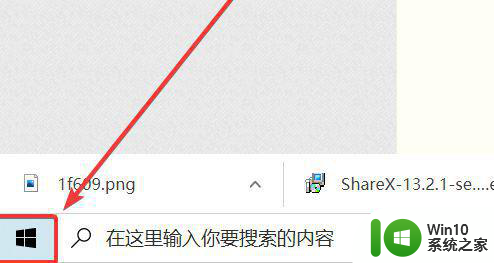
2、在系统功能菜单列表中选择设置功能,打开设置功能页面。
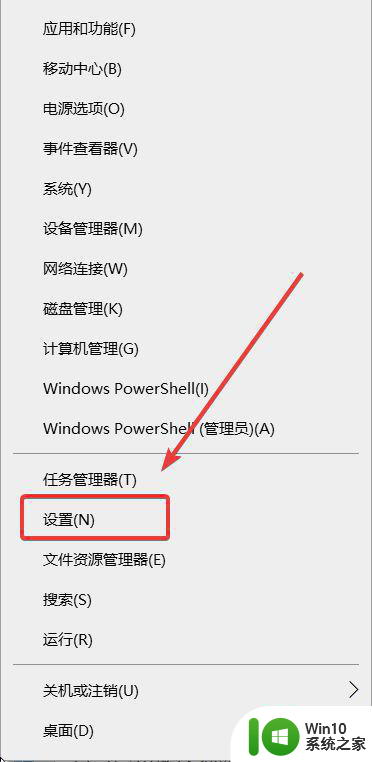
3、在设置功能页面选择网络和Internet设置功能,打开网络设置页面。
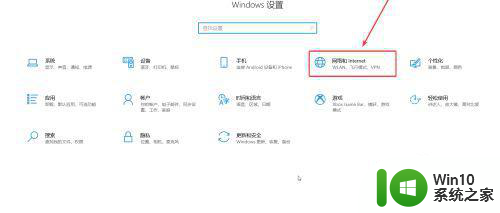
4、在网络设置的首页中选择更改网络适配器选项。
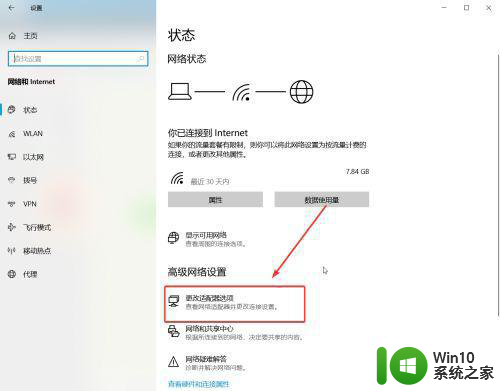
5、在网络适配器的列表中选择以太网网络适配器,右键点击网络适配器。
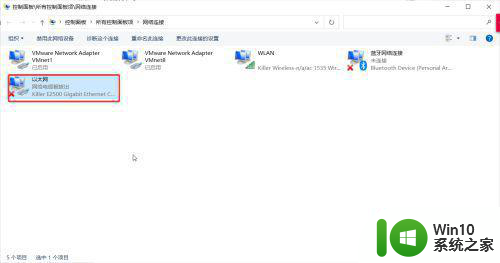 6在右键菜单中选择禁用选项,点击禁用
6在右键菜单中选择禁用选项,点击禁用
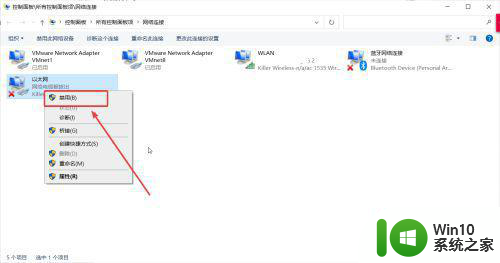
7、当以太网网络适配器的颜色变为灰色则说明禁用成功。
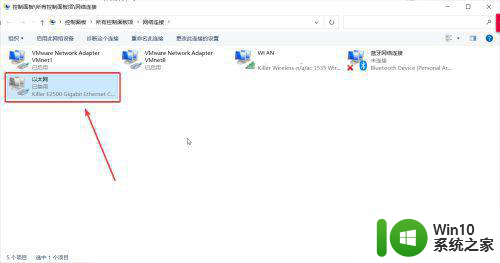
以上就是禁用Windows 10以太网适配器的安全方法的全部内容,如果您遇到此问题,可以尝试按照以上方法解决,希望这对大家有所帮助。